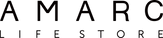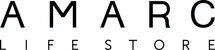Thank you very much for your continued patronage of AMARC LIFE STORE.
If you would like a receipt, you will need to download the receipt data yourself and receive it. However, we would now like to inform you that you can also change the recipient's name and notes on the receipt yourself.
*Please note that we do not issue receipts by mail.
Download from the "Order Shipping Notification" email
<STEP 1> Access the receipt issuing URL
When your order is shipped, the system will automatically send you a "Notification of Order Shipment" email. Click on "領収書ダウンロード" in the email .

<STEP 2> Enter the recipient's name and details
Enter the name and notes for the receipt and click "PDFを表示."
※It cannot be issued if the field is left blank.

<STEP 3> Print the receipt
Please prepare a printer and print out the receipt displayed on the screen for use.
*If you have restrictions on receiving emails to protect against spam, you may not be able to receive our reply email.
(Please set up your device to receive emails from the domain "@avlde.com".)
Download from My Page
<STEP1> Access the receipt issuing URL
After logging in, go to your purchase history screen and click "Download" in the receipt section on the right.
*The word "Download" will be displayed for orders with a payment status of "Paid."

<STEP 2> Enter the recipient's name and details
Enter the name and notes for the receipt and click "PDFを表示."
※It cannot be issued if the field is left blank.

<STEP 3> Print the receipt
Please prepare a printer and print out the receipt displayed on the screen for use.
[Notes]
The receipt data web display service is a screen display of receipt data stored electronically. It is the same as a conventional receipt in that it certifies the contents of the receipt, but since it is an electronic document, it is not subject to stamp tax even if printed. Please check in advance for yourself whether the displayed, downloaded, or printed form can be used for accounting settlement, etc.
If you do not have a printer, please print it out at a nearby convenience store.
*For customers ordering by bank transfer, a receipt will be issued after payment is completed.